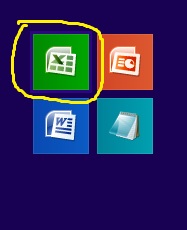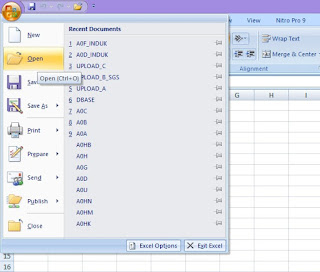Untuk kebutuhan kelengkapan dalam membuat legenda
peta di dalam ArcGis, kita perlu banyak sekali yang dikerjakan. Untuk mencari
garis batas Kota atau Kabupaten. Garis Batas Kecamatan, serta Batas Desa yang selalu
harus ada. Dan juga dibutuhkan garis jalan, area pemukiman. Daerah Aliran
Sungai jalan raya, lokasi area perawahan atau tanah budidaya, hutan lindung dan
masih banyak lagi. Itu semua tergantung tujuan kita membuat legenda yang nanti
akan kita buat di ArcGia.
Kali ini kami mencoba untuk mereview cara untuk
mendapatkan file Shp yang bisa langsung kita dapat dari ekstaksi milik Google
Maps, atau Street Maps. Entah illegal ataupun tidak kami kurang tahu.
Dikarenakan ada slah satu website yang melayani ekstraksi tersebut, maka bagi
kami ya sah sah sahaja.
Web tersebut jendela depannya seperti ini :
Alamat website-nya ada di sebelah kanan blok kami. “Ekstrak File All SIG”.
Setelah membuka halaman depan dari web tersebut.
Kita hanya memerlukan apa yang kita mau. Untuk kali ini kami hanya menjelaskan
untuk keperluan pengambilan ekstrak file Shp dari web itu.
Langkah 1 tentukan lokasi peta yang diinginkan.
Perlu kita ketahui bahwa ektrak perlu lokasi yang
kita maksud. Agar ketika blok lokasi ekstrak tidak salah sasaran. Kali ini kami
kasi contoh, ingin ekstrak sebagian daerah Kota Malang.
Langkah 2 tentukan basis layer, Penamaan Area dan
eksekusi
Setelah ditentukan lokasi peta yang diinginkan,
lanjut bagian berikutnya. Untuk tahap 1, tentukan basis layernya. Kami lebih
senang layer milik Mapnik.
Tahap kedua pilih format file. Kami memilih
Shapefile (Esri). Lanjut tahap 3 menamai ekstrak yang nanti dihasilkan oleh web
tersebut.
Lali klik “here” selaku tahap keempat agar menuju
langkah berikutnya.
Langkah 3 Pindah Resize dan Ekstrak
Naah, berikutnya adalah tahap akhir namun bukan
yang terakhir. Tahap 1 memindahkan titik tengah lokasi peta, agar presisi
nantinya ketika resize. Tahap 2 yakni resize. Kita perbesar sampai full page
map peta. Kedua tahap ini hanya kita letakkan kursor pada lingkar warna orange
pada peta. Lingkar tengah untuk memindahkan letak drag peta. Untuk lingkar
kanan bawah digunakan resize kotak drag, bisa diperkecil atau diperbesar.
Tahap ketiga tinggal klik EXTRACT.
Langkah 4 Tunggu Kiriman
Dalam masa tunggu kiriman kita dengarkan lagu dulu sebentar. Kurang lebih 2 – 7 menit. Agar tidak was-was kita buka email kita yang digunakan login di web tersebut.
Setelah tampil kiriman di kotak masuk email. Tinggal kita buka dan download file tersebut.
Setelah terdownload. Kita ektrak file tersebut karena dalam bentuk .rar
Kemudian kita buka Arcgis dan kita bisa menikmati
hasil dari web tersebut.